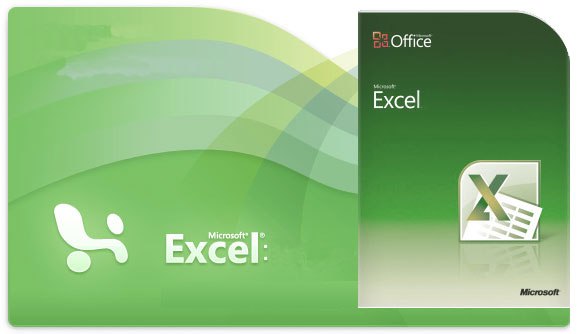Инструкция
1
Функция ВПР.
Находит нужное значение в таблице.
Пример использования.
Чтобы узнать балл Кати, пишем =ВПР(“Катя”,A1:E1,2,0)
где "Катя" - имя ученицы, A1:E1 - диапазон ячеек поиска, 2 - номер столбца, 0 значит, что нам не требуется найти точного соответствия значению.
Особенности использования.
К сожалению, функция способна искать только слева направо. Кроме всего прочего, по большим таблицам функция может искать довольно продолжительное время.
Находит нужное значение в таблице.
Пример использования.
Чтобы узнать балл Кати, пишем =ВПР(“Катя”,A1:E1,2,0)
где "Катя" - имя ученицы, A1:E1 - диапазон ячеек поиска, 2 - номер столбца, 0 значит, что нам не требуется найти точного соответствия значению.
Особенности использования.
К сожалению, функция способна искать только слева направо. Кроме всего прочего, по большим таблицам функция может искать довольно продолжительное время.
2
Функция ИНДЕКС.
Находит значение на пересечении нужных строки и столбца.
Пример использования.
Чтобы узнать, кто стал первым в забеге, набираем: =ИНДЕКС(А1:А11, 1)
где А1:А11 - диапазон ячеек поиска, а 1 означает, что нам нужен именно тот, кто пришел первым.
Находит значение на пересечении нужных строки и столбца.
Пример использования.
Чтобы узнать, кто стал первым в забеге, набираем: =ИНДЕКС(А1:А11, 1)
где А1:А11 - диапазон ячеек поиска, а 1 означает, что нам нужен именно тот, кто пришел первым.
3
Функция ПОИСКПОЗ.
Находит значение в диапазоне ячеек и отражает позицию данного значения.
Пример использования.
Чтобы найти имя руководителя фирмы "Старатели", вводим =ПОИСКПОЗ("Старатели",B3:B13,0)
где "Старатели" - название фирмы, B3:B13 - диапазон ячеек поиска, а 0 означает, что мы не ищем точного значения.
Находит значение в диапазоне ячеек и отражает позицию данного значения.
Пример использования.
Чтобы найти имя руководителя фирмы "Старатели", вводим =ПОИСКПОЗ("Старатели",B3:B13,0)
где "Старатели" - название фирмы, B3:B13 - диапазон ячеек поиска, а 0 означает, что мы не ищем точного значения.
4
Функция $.
Позволяет отменить автоматическую корректировку формулы при копировании таковой в новую ячейку.
Пример использования.
Если написать "$A$1" - значение скопированной ячейки данных станет одинаковым в любом направлении.
Позволяет отменить автоматическую корректировку формулы при копировании таковой в новую ячейку.
Пример использования.
Если написать "$A$1" - значение скопированной ячейки данных станет одинаковым в любом направлении.
5
Функция &.
Помогает собрать все значения ячеек в одну.
Аналоги.
Действует аналогично функции СЦЕПИТЬ.
Помогает собрать все значения ячеек в одну.
Аналоги.
Действует аналогично функции СЦЕПИТЬ.